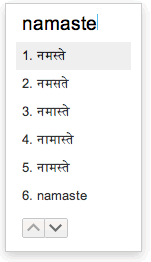Outils de saisie
La translittération prend en charge plus de 20 langues. Regardez la vidéo suivante pour apprendre ce qu’est la translittération et comment l’utiliser. Essayez-le également en ligne.
La translittération fait référence à la méthode de mappage d’un système d’écriture à un autre basé sur la similitude phonétique. Avec cet outil, vous tapez des lettres latines (par exemple a, b, c, etc.), qui sont convertis en caractères ayant une prononciation similaire dans la langue cible. Par exemple, dans la translittération en hindi, vous pouvez taper « namaste » pour obtenir « पत्ते », ce qui ressemble à « namaste ». Une liste de translittérations candidates peut s’afficher pour que vous puissiez sélectionner. Notez que « translittération » est différente de ”traduction »: la conversion est basée sur la prononciation, pas sur le sens.
La translittération prend en charge la cartographie phonétique floue. Il vous suffit de taper votre meilleure estimation de prononciation en lettres latines et la translittération correspondra aux meilleures suggestions. Par exemple, « namaste » et « nemaste » seront tous les deux convertis en « पत्ते » en tant que candidat.
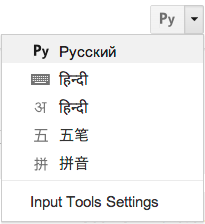
Pour utiliser la translittération, la première étape consiste à activer les outils de saisie. Suivez les instructions pour activer les outils de saisie dans Search, Gmail, Google Drive, Youtube, Translate, Chrome et Chrome OS.
La translittération est représentée par un caractère de la langue, tel que  . En cliquant sur l’icône pour activer / désactiver la translittération en cours ou en cliquant sur la flèche à côté pour sélectionner un autre outil de saisie. Lorsque la translittération est activée, le bouton devient gris plus foncé
. En cliquant sur l’icône pour activer / désactiver la translittération en cours ou en cliquant sur la flèche à côté pour sélectionner un autre outil de saisie. Lorsque la translittération est activée, le bouton devient gris plus foncé  .
.
Lorsque vous utilisez une translittération, tapez le mot phonétiquement en caractères latins. Lorsque vous tapez, vous verrez une liste de candidats de mots qui correspondent à l’orthographe phonétique. Vous pouvez choisir un mot dans la liste en effectuant l’une des actions suivantes:
- Appuyez sur ESPACE ou sur ENTRÉE pour sélectionner le premier candidat,
- Cliquez sur un mot,
- Entrez le numéro à côté du mot,
- Naviguez dans la liste des candidats dans une page avec les touches fléchées HAUT / BAS. Retournez les pages avec les touches PAGEUP / PAGEDOWN. Appuyez sur ESPACE ou sur ENTRÉE pour sélectionner le mot en surbrillance